Τι είναι οι πίνακες ελέγχου και οι αναφορές στο Excel;

Στο Excel, είναι κρίσιμο να κατανοήσουμε τη διαφορά μεταξύ αναφορών και πινάκων εργαλείων για την αποτελεσματική ανάλυση και οπτικοποίηση δεδομένων.
Το PowerPoint 2007 χρησιμοποιεί τις τυπικές εντολές Αποκοπή, Αντιγραφή και Επικόλληση. Αυτές οι εντολές λειτουργούν σε επιλεγμένο κείμενο ή σε επιλεγμένο αντικείμενο. Οι εντολές Αποκοπή και Αντιγραφή προσθέτουν πράγματα στο Πρόχειρο και η εντολή Επικόλληση αντιγράφει πράγματα από το Πρόχειρο στην παρουσίασή σας.
Τα κουμπιά Κορδέλας για εργασία με το Πρόχειρο βρίσκονται στην ομάδα Πρόχειρο της καρτέλας Αρχική σελίδα. Τρία από τα τέσσερα κουμπιά σε αυτήν την ενότητα προορίζονται για εργασία με το Πρόχειρο:

Το κουμπί Επικόλληση περιλαμβάνει ένα αναπτυσσόμενο βέλος. Εάν κάνετε κλικ στο εικονίδιο Πρόχειρο, επικολλάται το αντικείμενο που κόψατε ή αντιγράψατε πιο πρόσφατα. Εάν κάνετε κλικ στο βέλος, εμφανίζεται ένα μενού με πρόσθετες επιλογές επικόλλησης.
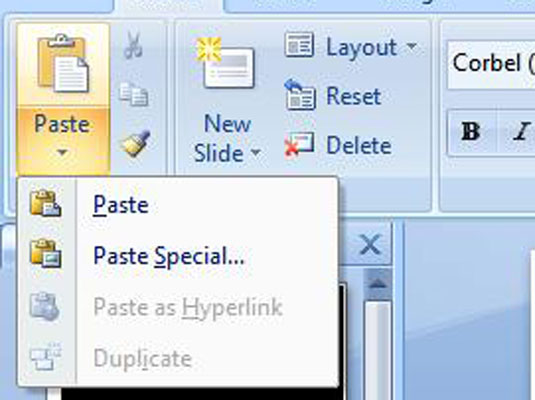
Οι συντομεύσεις πληκτρολογίου PowerPoint για Αποκοπή, Αντιγραφή και Επικόλληση είναι οι ίδιες με εκείνες για άλλα προγράμματα των Windows: Ctrl+X για Αποκοπή, Ctrl+C για Αντιγραφή και Ctrl+V για Επικόλληση.
Μπορείτε να χρησιμοποιήσετε τις εντολές Αντιγραφή και Επικόλληση για να αντιγράψετε πληροφορίες. Εάν θέλετε να επαναλάβετε μια ολόκληρη πρόταση, αντιγράψτε την πρόταση στο Πρόχειρο, τοποθετήστε το σημείο εισαγωγής όπου θέλετε να αντιγραφεί η πρόταση και, στη συνέχεια, χρησιμοποιήστε την εντολή Επικόλληση. Ή αν θέλετε να δημιουργήσετε μια διαφάνεια που έχει πέντε ίδια ορθογώνια, ξεκινήστε σχεδιάζοντας ένα ορθογώνιο. Στη συνέχεια, αντιγράψτε το ορθογώνιο στο Πρόχειρο και επικολλήστε το στη διαφάνεια τέσσερις φορές.
Για να αντιγράψετε ένα αντικείμενο, κρατήστε πατημένο το πλήκτρο Ctrl, κάντε κλικ και, στη συνέχεια, σύρετε το αντικείμενο σε μια νέα θέση στη διαφάνεια. Αφού αφήσετε το κουμπί του ποντικιού, δημιουργείται ένα αντίγραφο του αντικειμένου.
Στο Excel, είναι κρίσιμο να κατανοήσουμε τη διαφορά μεταξύ αναφορών και πινάκων εργαλείων για την αποτελεσματική ανάλυση και οπτικοποίηση δεδομένων.
Ανακαλύψτε πότε να χρησιμοποιήσετε το OneDrive για επιχειρήσεις και πώς μπορείτε να επωφεληθείτε από τον αποθηκευτικό χώρο των 1 TB.
Ο υπολογισμός του αριθμού ημερών μεταξύ δύο ημερομηνιών είναι κρίσιμος στον επιχειρηματικό κόσμο. Μάθετε πώς να χρησιμοποιείτε τις συναρτήσεις DATEDIF και NETWORKDAYS στο Excel για ακριβείς υπολογισμούς.
Ανακαλύψτε πώς να ανανεώσετε γρήγορα τα δεδομένα του συγκεντρωτικού πίνακα στο Excel με τέσσερις αποτελεσματικές μεθόδους.
Μάθετε πώς μπορείτε να χρησιμοποιήσετε μια μακροεντολή Excel για να αποκρύψετε όλα τα ανενεργά φύλλα εργασίας, βελτιώνοντας την οργάνωση του βιβλίου εργασίας σας.
Ανακαλύψτε τις Ιδιότητες πεδίου MS Access για να μειώσετε τα λάθη κατά την εισαγωγή δεδομένων και να διασφαλίσετε την ακριβή καταχώρηση πληροφοριών.
Ανακαλύψτε πώς να χρησιμοποιήσετε το εργαλείο αυτόματης σύνοψης στο Word 2003 για να συνοψίσετε εγγραφές γρήγορα και αποτελεσματικά.
Η συνάρτηση PROB στο Excel επιτρέπει στους χρήστες να υπολογίζουν πιθανότητες με βάση δεδομένα και πιθανότητες σχέσης, ιδανική για στατιστική ανάλυση.
Ανακαλύψτε τι σημαίνουν τα μηνύματα σφάλματος του Solver στο Excel και πώς να τα επιλύσετε, βελτιστοποιώντας τις εργασίες σας αποτελεσματικά.
Η συνάρτηση FREQUENCY στο Excel μετράει τις τιμές σε έναν πίνακα που εμπίπτουν σε ένα εύρος ή bin. Μάθετε πώς να την χρησιμοποιείτε για την κατανομή συχνότητας.





